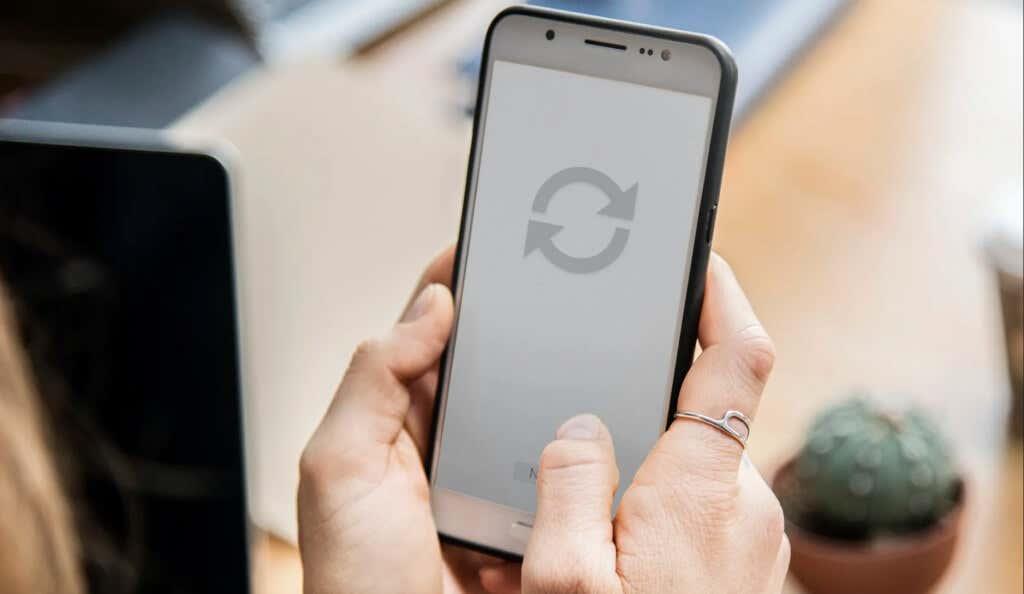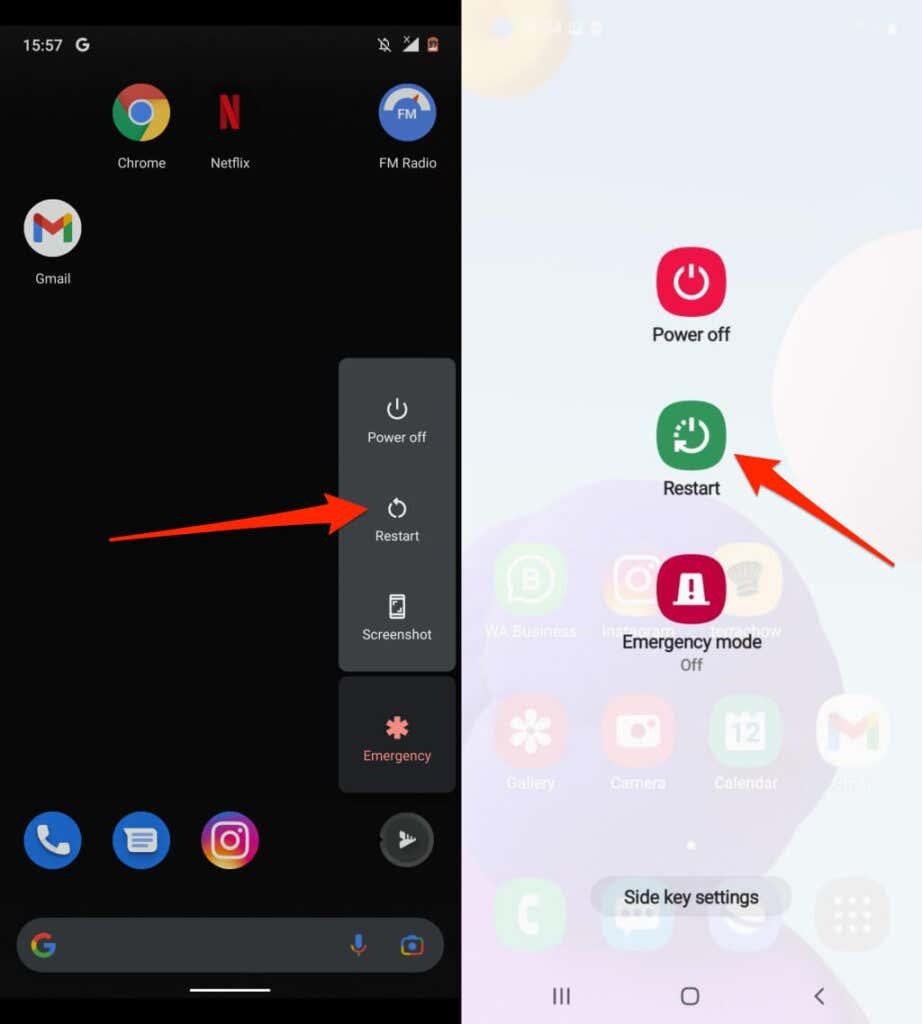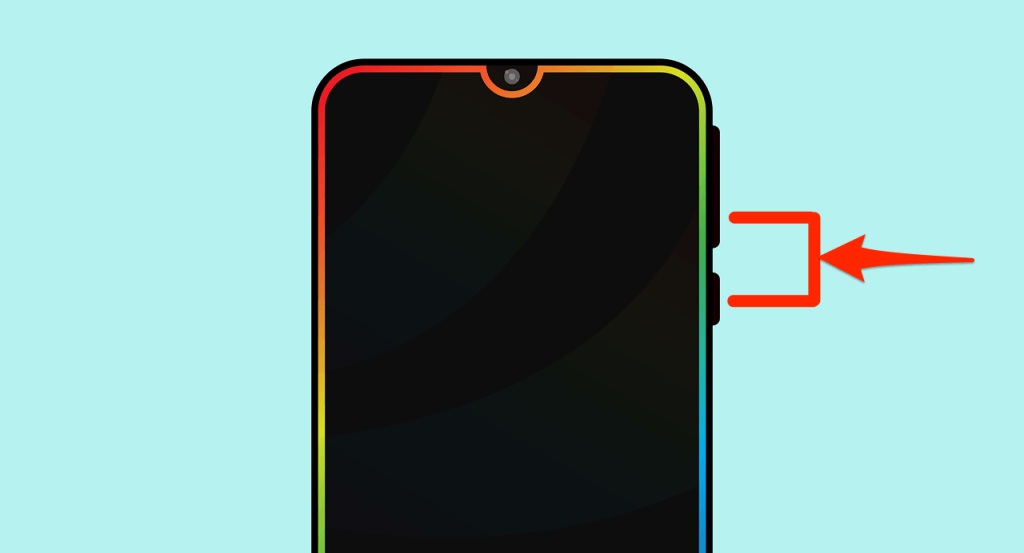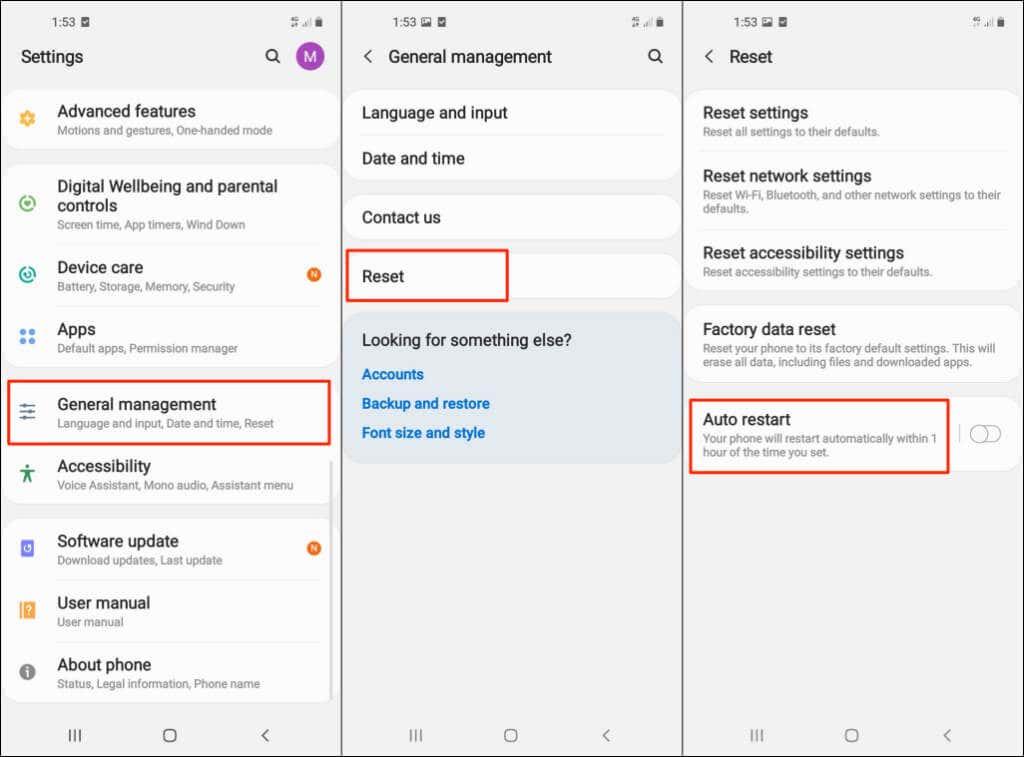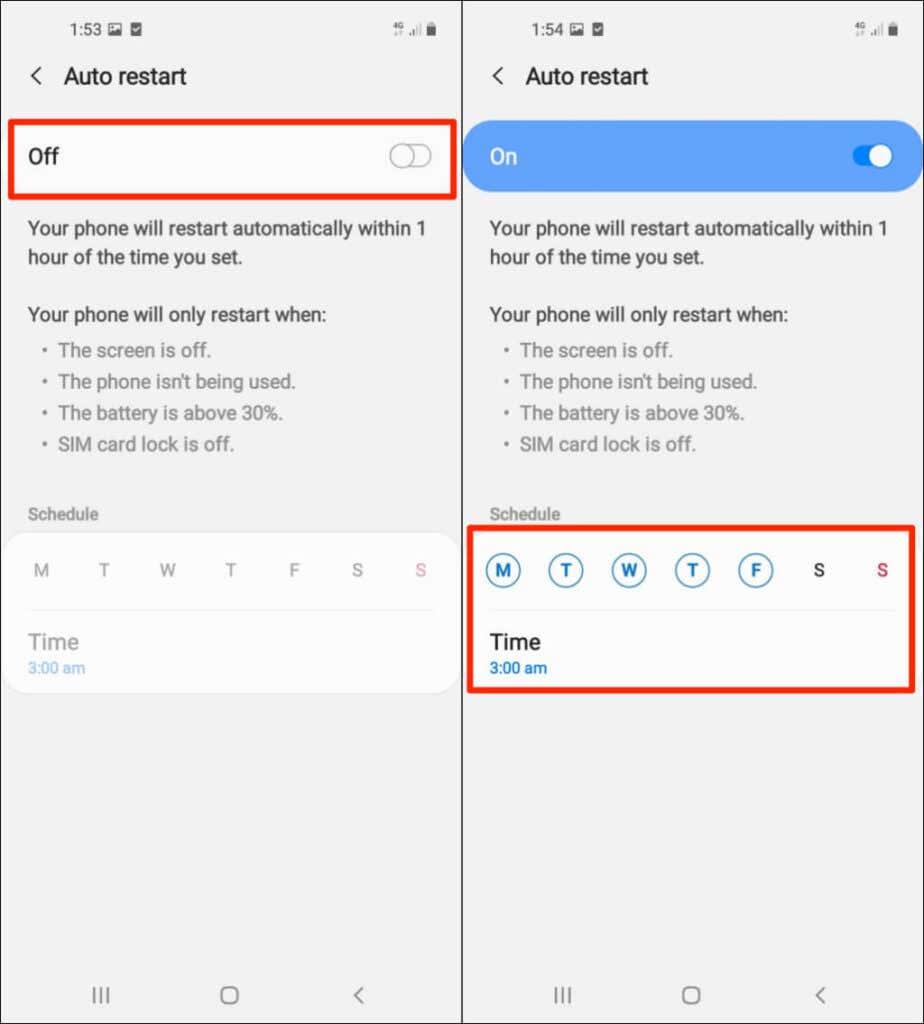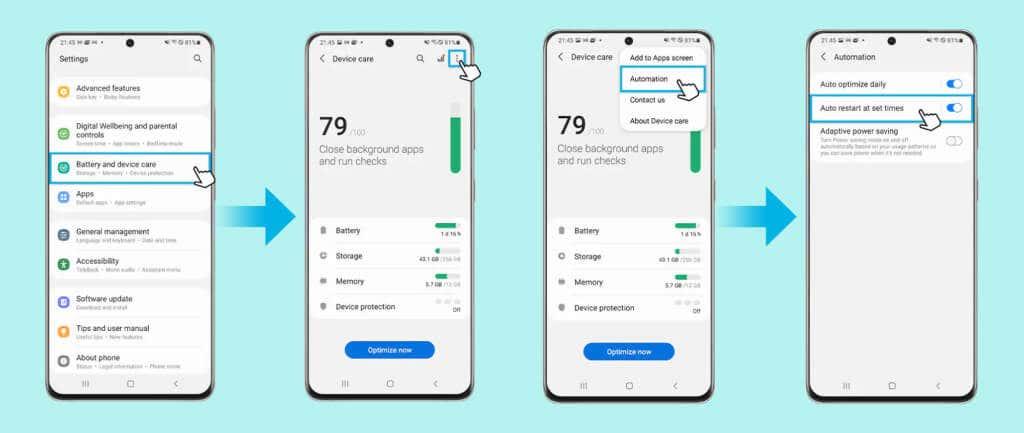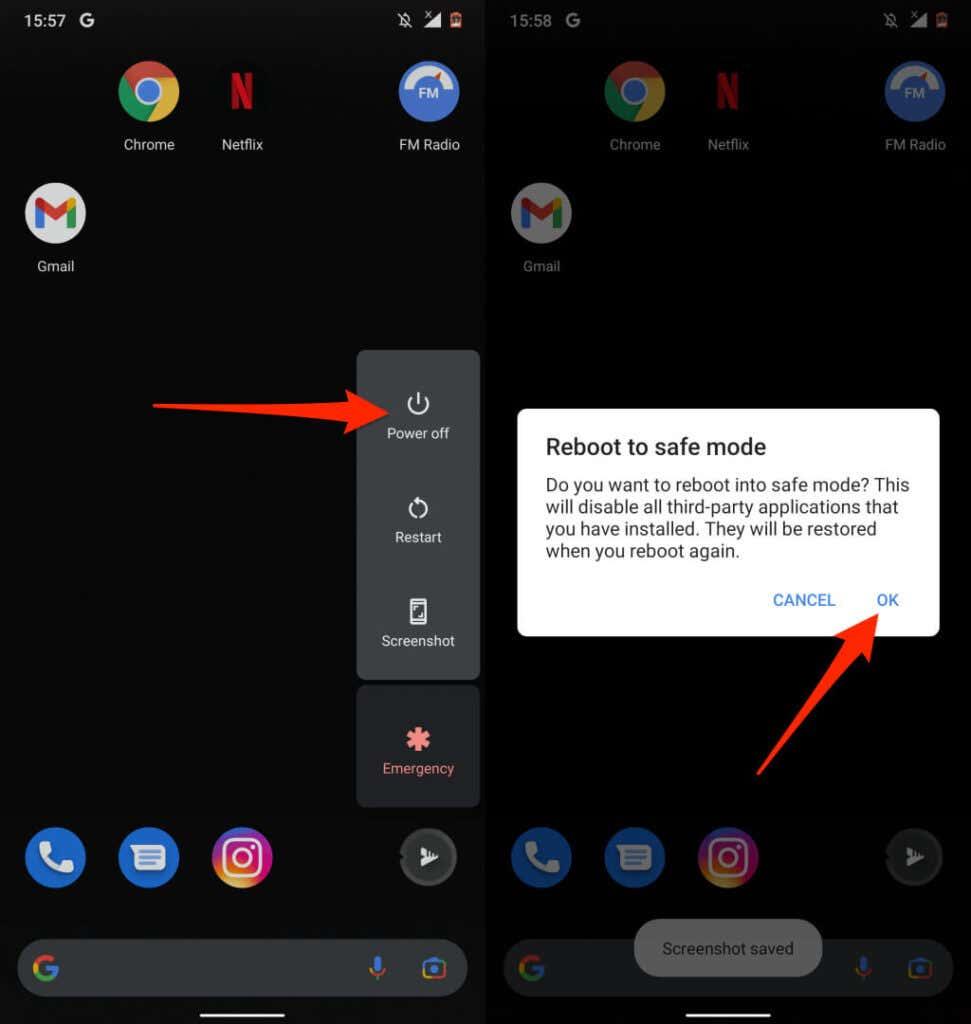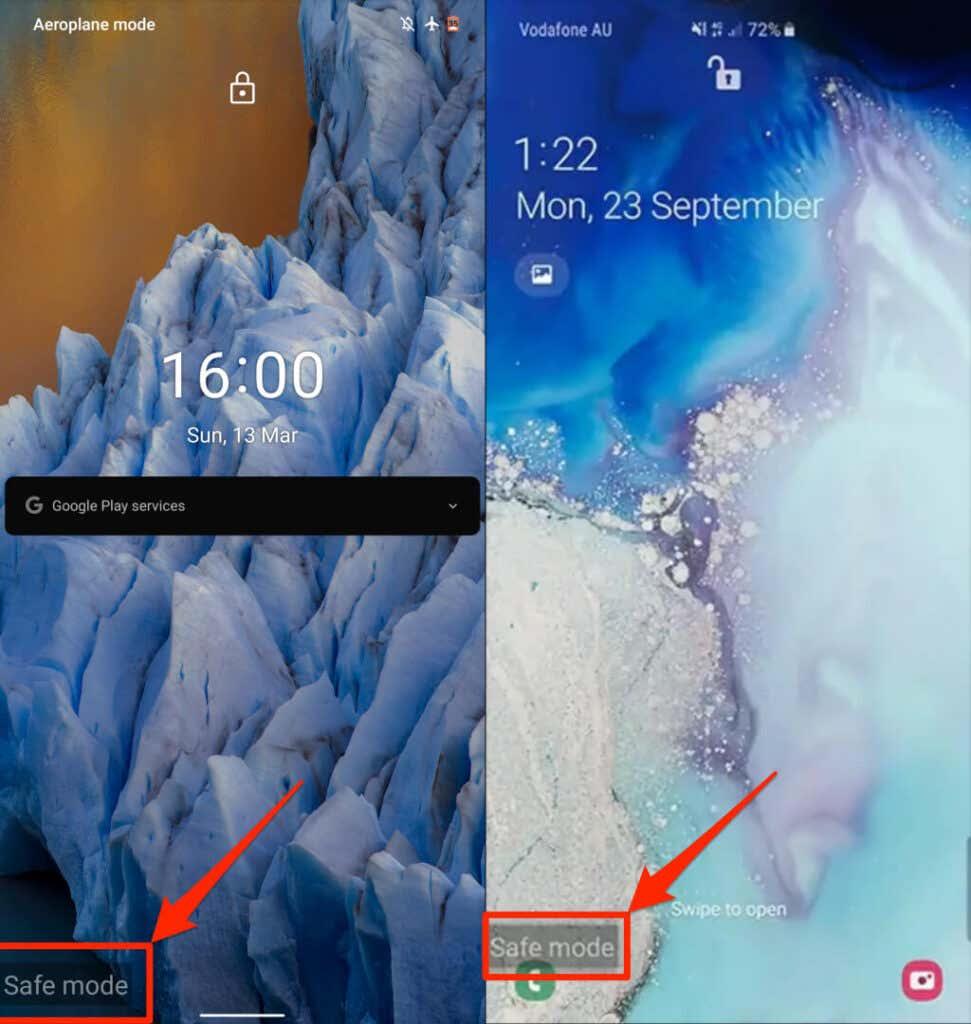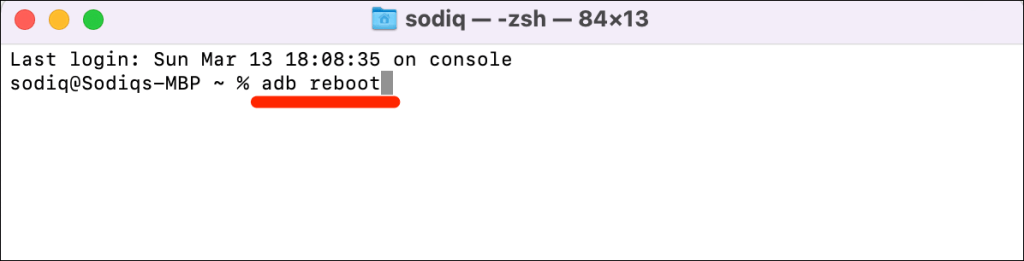Telefono paleidimas iš naujo turi daug privalumų. Jis atnaujina jūsų telefono operacinę sistemą ir išsprendžia daugybę su našumu susijusių problemų bei gedimų sistemoje „Android“ . Tarkime, kad jūsų telefonas užšąla arba kai kurios programos nereaguoja ir stringa; greitas paleidimas iš naujo gali išspręsti problemą.
Iš naujo paleisti Android telefonus paprasta, tačiau veiksmai gali skirtis priklausomai nuo telefono modelio ir operacinės sistemos versijos. Jei pirmą kartą naudojate „Android“ išmanųjį telefoną, parodysime įvairius būdus, kaip iš naujo paleisti įrenginį.
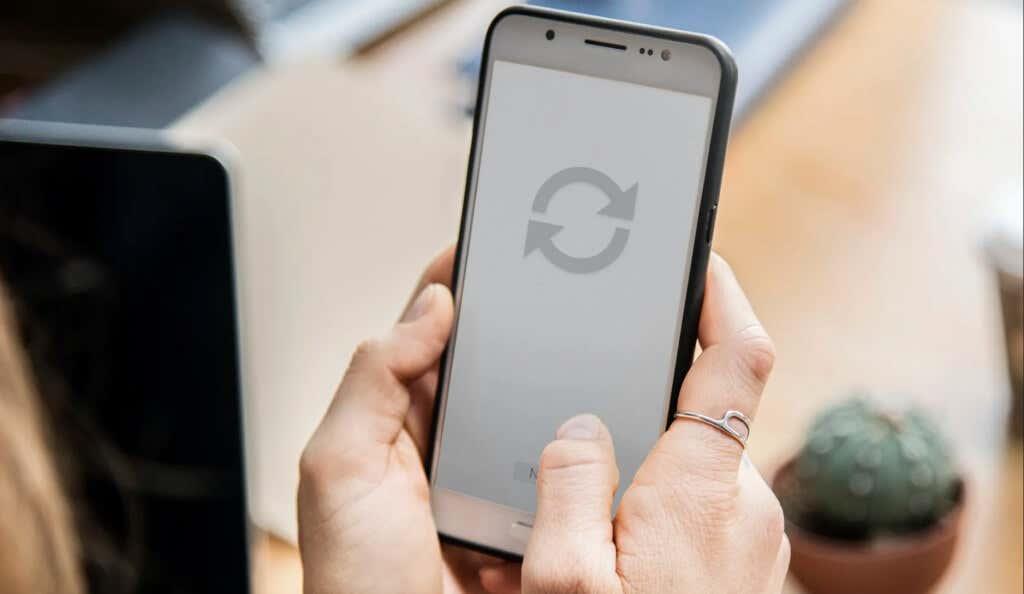
Pastaba: prieš iš naujo paleisdami „Android“ įrenginį būtinai rankiniu būdu uždarykite programas, kad neprarastumėte neišsaugotų duomenų.
Naudokite telefono maitinimo mygtuką
Beveik visi „Android“ išmaniųjų telefonų prekės ženklai ir modeliai turi maitinimo mygtuką. Paspauskite ir 5–10 sekundžių palaikykite maitinimo mygtuką, kad būtų parodytas maitinimo meniu. Po to pasirinkite Paleisti iš naujo , kad išjungtumėte įrenginį ir vėl įjungtumėte.
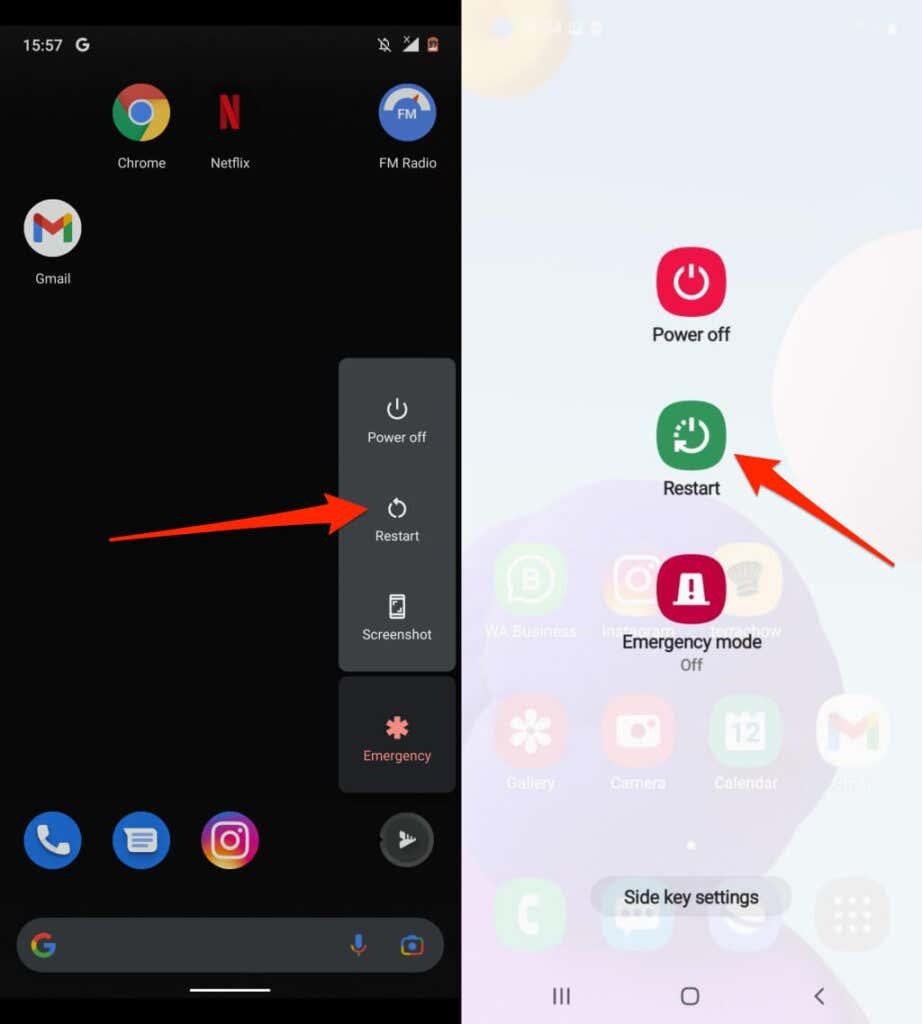
Atlikite Hard Reboot
Sustingęs arba nereaguojantis „Android“ įrenginys gali nerodyti maitinimo meniu, kai paspaudžiate ir laikote maitinimo mygtuką. Priverstinai paleisti įrenginį iš naujo (taip pat vadinamas „Hard Restart“ arba „Hard Reboot“), kad jį išjungtumėte ir vėl įjungtumėte.
Paspauskite ir palaikykite maitinimo mygtuką 15–30 sekundžių. Arba vienu metu paspauskite ir 7–10 sekundžių palaikykite maitinimo ir garsumo mažinimo klavišus . Jūsų telefonas kelias sekundes liks juodame ekrane ir vėl įsijungs automatiškai. Jei nieko neatsitiks, jūsų įrenginys tikriausiai nepalaiko klavišų derinio. Pabandykite palaikyti maitinimo ir garsumo didinimo mygtukus bent 15 sekundžių.
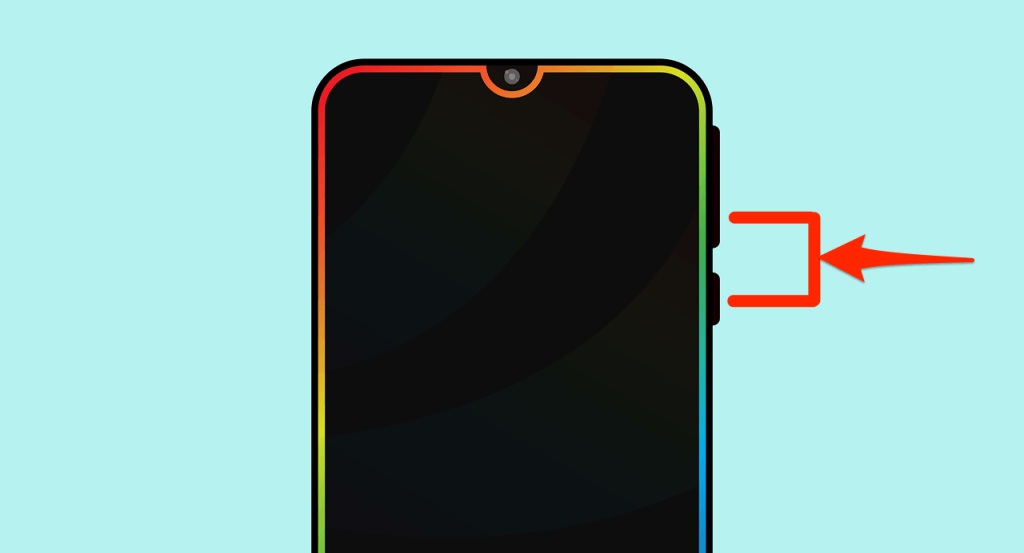
Jei sunkiai iš naujo paleisite neužšaldytą telefoną, laikydami maitinimo ir garsumo mažinimo mygtukus , įrenginys gali užfiksuoti ekrano kopiją . Po ekrano kopijos laikykite nuspaudę klavišus, kad pradėtumėte sunkų paleidimą iš naujo.
Kaip automatiškai iš naujo paleisti „Android“ telefonus
Po ilgo naudojimo jūsų telefonas gali sulėtėti ir atsirasti problemų. Telefono automatinio paleidimo iš naujo pagal tvarkaraštį konfigūravimas gali optimizuoti jo veikimą. Laimei, kai kurie „Android“ telefonų gamintojai (pavyzdžiui, „Samsung“) savo įrenginiuose įtraukia automatinio paleidimo iš naujo funkciją.
Tai leidžia suplanuoti laikotarpius (laiką arba dienas), kai norite, kad telefonas išsijungtų ir vėl įsijungtų automatiškai.
- Atidarykite nustatymų programą ir bakstelėkite Bendrasis valdymas .
- Bakstelėkite Atstatyti ir pasirinkite Automatinis paleidimas iš naujo . Arba galite perkelti automatinio paleidimo perjungimo jungiklį į dešinę ir paliesti Automatinis paleidimas iš naujo , kad sukonfigūruotumėte automatinio paleidimo tvarkaraštį.
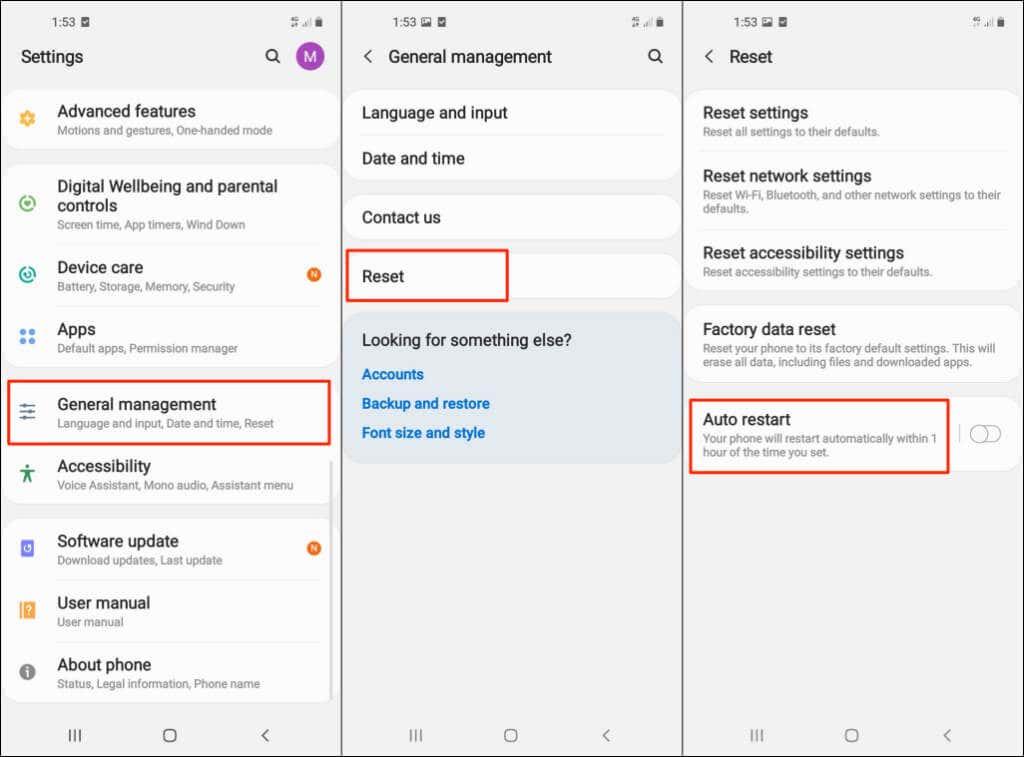
- Įsitikinkite, kad įjungtas automatinis paleidimas iš naujo, tada pasirinkite dieną (-as) ir laiką, kada jūsų „Samsung“ telefonas turėtų būti automatiškai paleistas iš naujo.
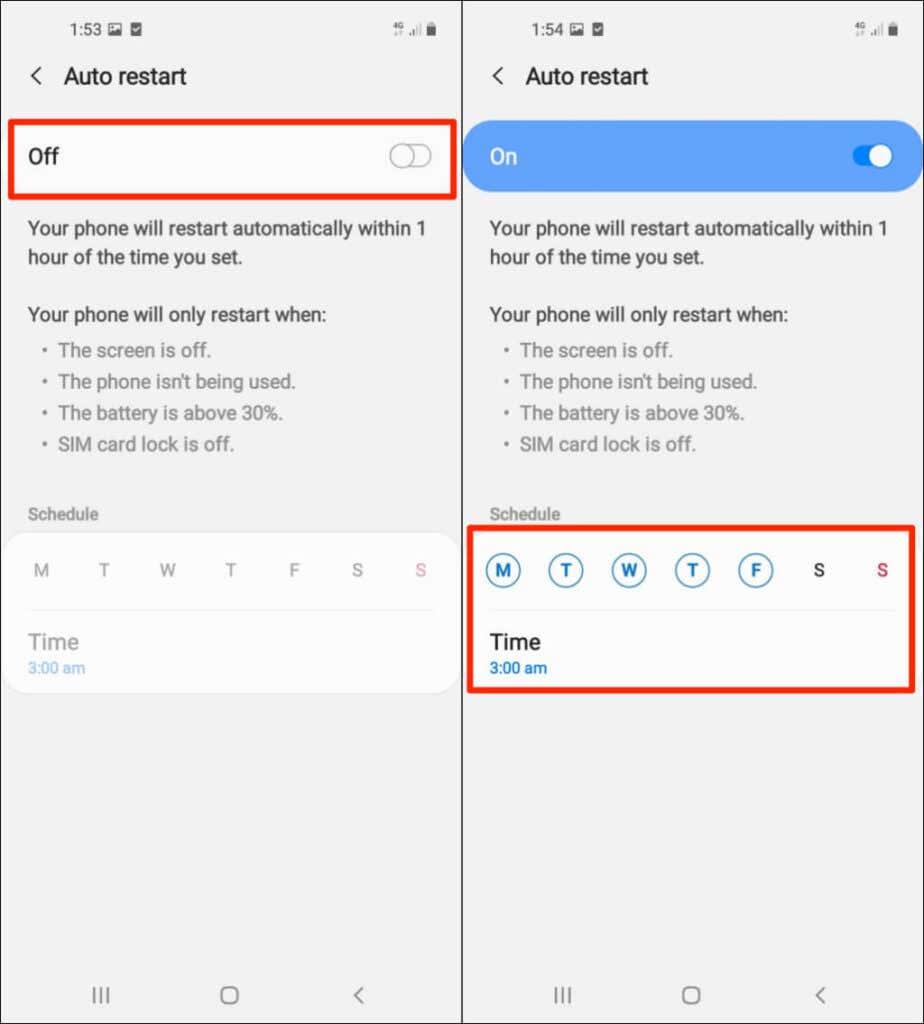
Kai kuriuose „Samsung Galaxy“ modeliuose eikite į „ Nustatymai “ > „ Akumuliatoriaus ir įrenginio priežiūra “ ir viršutiniame dešiniajame kampe palieskite trijų taškų meniu piktogramą. Pasirinkite Automatika ir palieskite Automatinis paleidimas iš naujo nustatytu laiku . Perkelkite įjungimo jungiklį į dešinę ir nustatykite pageidaujamą automatinio paleidimo iš naujo tvarkaraštį.
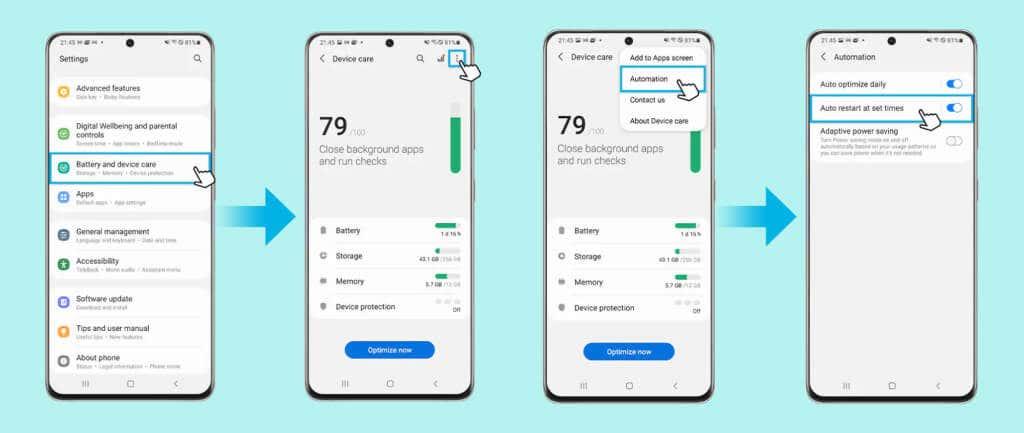
Vaizdo šaltinis: Samsung
Telefonas bus paleistas iš naujo tik tada, kai:
- Jis nenaudojamas.
- Ekranas arba ekranas išjungtas.
- SIM kortelės užraktas išjungtas.
- Baterijos įkrovos lygis viršija 30%.
Pastaba: automatinio paleidimo iš naujo funkcija palaiko „Samsung“ telefonus, kuriuose veikia bent jau „Android v5.0 Lollipop“. Senesniuose įrenginiuose šios parinkties galite nerasti, net jei atnaujinsite juos į „Android Lollipop“. Be to, telefonuose, užrakintuose prie operatoriaus, gali nebūti automatinio paleidimo iš naujo funkcijos.
Išimkite ir vėl įdėkite bateriją
Jei jūsų telefone yra nuimamas akumuliatorius ir jis užšalo arba nereaguoja, išimkite akumuliatorių ir palaukite kelias sekundes. Iš naujo įdėkite bateriją, paspauskite ir palaikykite maitinimo mygtuką ir palaukite, kol ekranas užsidegs. Jei telefonas neįsijungia, gali būti, kad baterija išsikrovusi arba įdėta netinkamai.

Įsitikinkite, kad baterija įdėta teisingai, ir bandykite dar kartą. Jei problema išlieka, prijunkite įkroviklį prie telefono, keletą minučių įkraukite akumuliatorių ir bandykite dar kartą.
Paleiskite iš naujo saugiuoju režimu
Telefono paleidimas saugiuoju režimu gali padėti diagnozuoti kenkėjiškų programų užkrėtimą ir pašalinti veikimo triktis. Saugiuoju režimu „Android“ įkelia tik sistemos programas, kurios pristatomos kartu su telefonu. Dauguma trečiųjų šalių programų ir kitų neesminių paslaugų laikinai išjungiamos, kol paleisite iš saugaus režimo.
1 būdas: paleiskite „Android“ į saugųjį režimą
Štai kaip paleisti „Pixel“ telefonus ir kitus įrenginius, kuriuose veikia „Android“, į saugųjį režimą.
- Pirmiausia turite išjungti telefoną. Paspauskite ir palaikykite maitinimo mygtuką bent 5–7 sekundes, kad būtų rodomas maitinimo meniu. Arba vienu metu paspauskite ir 5–7 sekundes palaikykite maitinimo mygtuką ir garsumo mažinimo mygtuką.
- Bakstelėkite ir palaikykite parinktį Išjungti , kol puslapyje pasirodys iššokantis langas „Paleisti iš naujo į saugųjį režimą“.
- Bakstelėkite Gerai , kad paleistumėte „Android“ į saugųjį režimą.
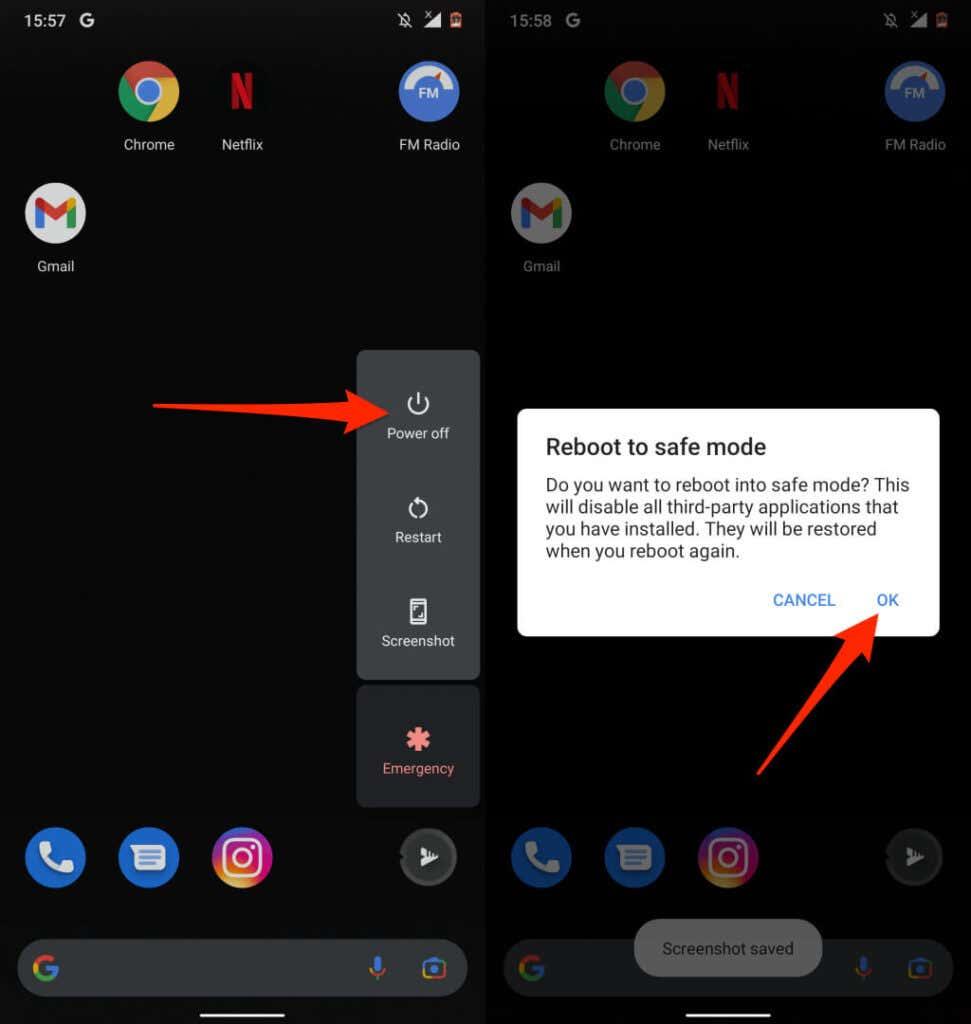
2 būdas: įjunkite neparduodamą „Android“ telefoną į saugųjį režimą
Ne Google telefonų paleidimo į saugųjį režimą procedūra priklausys nuo įrenginio modelio ir Android versijos.
Samsung telefonams išjunkite įrenginį ir palaukite 30 sekundžių. Po to paspauskite ir palaikykite maitinimo mygtuką ir atleiskite mygtuką, kai ekrane pasirodys Samsung logotipas. Atleidę maitinimo mygtuką paspauskite ir palaikykite garsumo mažinimo mygtuką. Kai telefonas įsijungia į saugųjį režimą, atleiskite garsumo mažinimo klavišą .
Arba išjunkite telefoną, palaukite 30 sekundžių ir vienu metu paspauskite ir palaikykite maitinimo bei garsumo mažinimo mygtukus. Atleiskite maitinimo mygtuką, kai užsidegs telefono ekranas, bet toliau laikykite nuspaudę garsumo mažinimo mygtuką. Atleiskite mygtuką, kai telefonas įsijungia į saugųjį režimą. Patikrinkite, ar apatiniame kairiajame ekrano kampe nėra užrašo „Saugus režimas“.
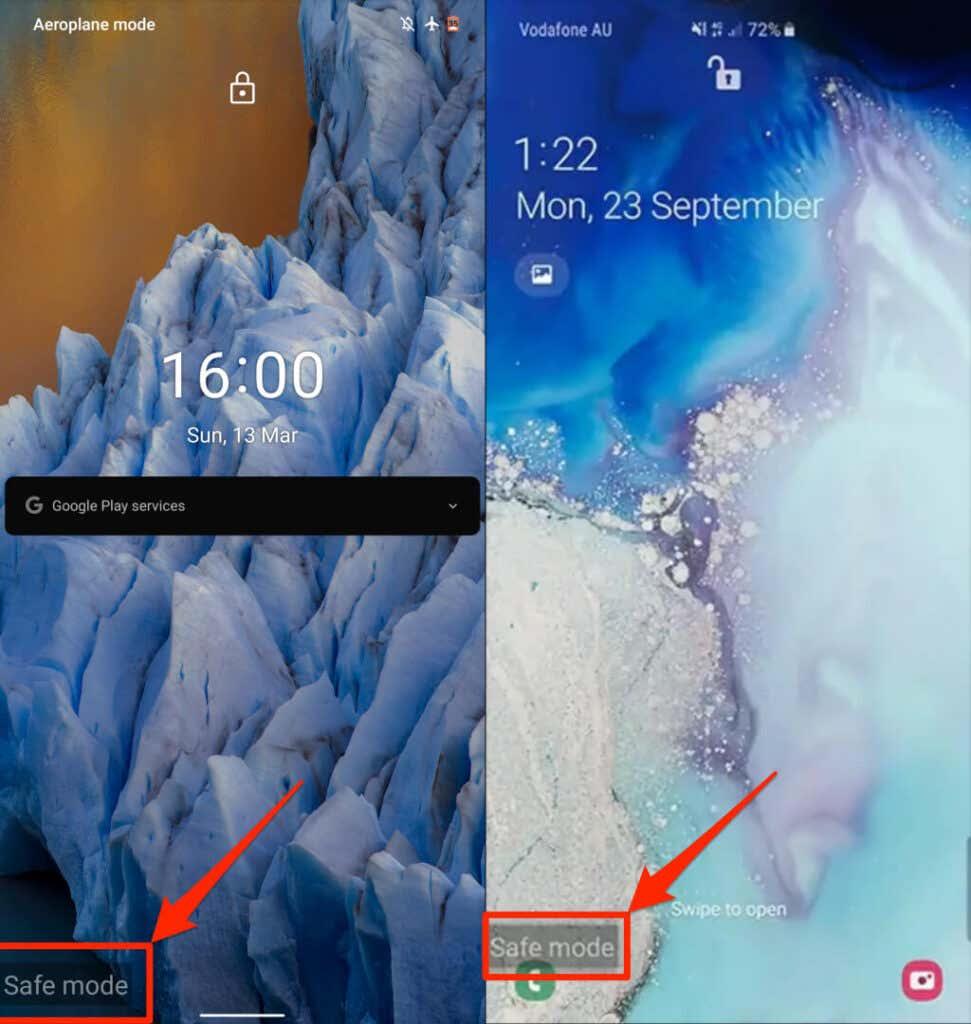
Išeikite iš saugaus režimo
Įprastai iš naujo paleiskite telefoną, kad išeitumėte iš saugaus režimo. Kai kuriuose „Samsung“ telefonuose galite išeiti iš saugaus režimo pranešimų skydelyje. Braukite žemyn nuo telefono ekrano viršaus, palieskite Saugusis režimas įjungtas ir pasirinkite Išjungti . Taip iš naujo paleisite telefoną, išeisite iš saugaus režimo ir atkursite visas programas.

Vaizdo šaltinis: Samsung
Iš naujo paleiskite „Android“ naudodami „Android Debug Bridge“ (ADB) įrankį
Jei turite „Windows“, „Mac“ arba „Linux“ kompiuterį ir telefono maitinimo mygtukas sugedęs, iš naujo paleiskite telefoną naudodami „ Android Debug Bridge“ (ADB) įrankį. Įdiekite įrankį kompiuteryje, įjunkite USB derinimą telefone, prijunkite telefoną prie kompiuterio USB laidu.
Tada atidarykite komandų eilutę (jei naudojate „Windows“) arba terminalą („MacOS“), įveskite arba įklijuokite „ adb reboot “ konsolėje ir klaviatūroje paspauskite „ Enter “ arba „ Return “.
[11-restart-android-phone-android-debug-bridge-adb]
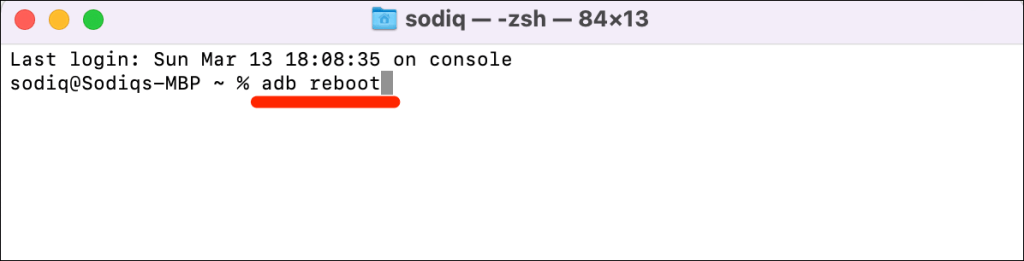
Greitai paleiskite telefoną iš naujo
Iš naujo paleisti „Android“ telefoną lengva. Jei telefonas vis tiek veikia netinkamai po paleidimo iš naujo arba perkrovimo iš naujo, atnaujinkite operacinę sistemą arba susisiekite su įrenginio gamintoju. Problema gali būti išspręsta iš naujo nustatę gamyklinius arba kietuosius nustatymus . Taip bus ištrintos visos programos ir duomenys, todėl iš naujo nustatykite įrenginį tik išnaudoję visus trikčių šalinimo veiksmus.